Mync | マニュアル
クリップのグループ分け([カタログ])
[カタログ]機能を使用すると、登録されているクリップをグループ分けしたり、グループ分けした[カタログ]から[ストーリーボード]を作成してムービーを編集したりできます。
また、EDIUSに付属のMyncをご使用の場合は、グループ分けした[カタログ]や[ストーリーボード]をEDIUSのソースブラウザーに表示したり、EDIUSのビンに登録したりできます。
“カタログ/スマートカタログからストーリーボードを新規作成”
|
|
|---|
|
カタログの新規作成
カタログを新規作成します。
1) サイドバーの[カタログ]の右端にあるアイコンをクリックする
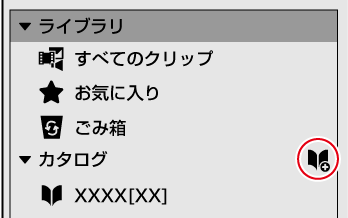
-
サイドバーの[カタログ]に、新しいカタログが作成されます。
-
カタログを削除する場合は、削除したいカタログを右クリック、またはカタログの右端にある
 をクリックして[削除]をクリックします。
をクリックして[削除]をクリックします。
-
カタログ名を変更する場合は、選択したカタログを再度クリックします。

-
サイドバーのカタログは、並び順を変更できます。
移動したいカタログの左端にあるアイコンを移動先にドラッグします。
カタログにクリップを登録
作成したカタログにクリップを登録します。
1) カタログに、サムネイルペインのクリップをドラッグ&ドロップする

-
クリップがカタログに登録されます。
-
カタログに登録したクリップは、サムネイルの右下に、緑色の四角形の印が表示されます。([サムネイル]表示または[タイムライン]表示の場合のみ)

-
複数のクリップを一度に登録できます。複数のクリップを選択するには、次のように操作します。
-
キーボードの[Ctrl]を押しながらクリップを1つずつクリックする
-
キーボードの[Shift]を押しながら、選択したい範囲の一番上と一番下のクリップをクリックする
-
Basic版とStandard版を展開
今だけ、Basic版はダウンロード無料!
Myncは、個人ユーザーから幅広くご利用いただけるBasic版とプロの制作現場でも利用できる高機能なStandard版の2バージョンを展開しています。今ならBasic版は、無料ダウンロードが可能です。 6月30日までの期間限定となりますので、皆様ぜひこの機会にMyncの使い心地を体感してください。
※配布期間や価格など、予告なく変更する場合がございます。
- Basic版
- Standard版
 Basic版
Basic版 Standard版
Standard版






